Подготовим сцену, создадим Plane, Sphere, Cube. Настроим камеру так, чтобы объекты были видны. Расставим объекты так, как показано на скриншоте.
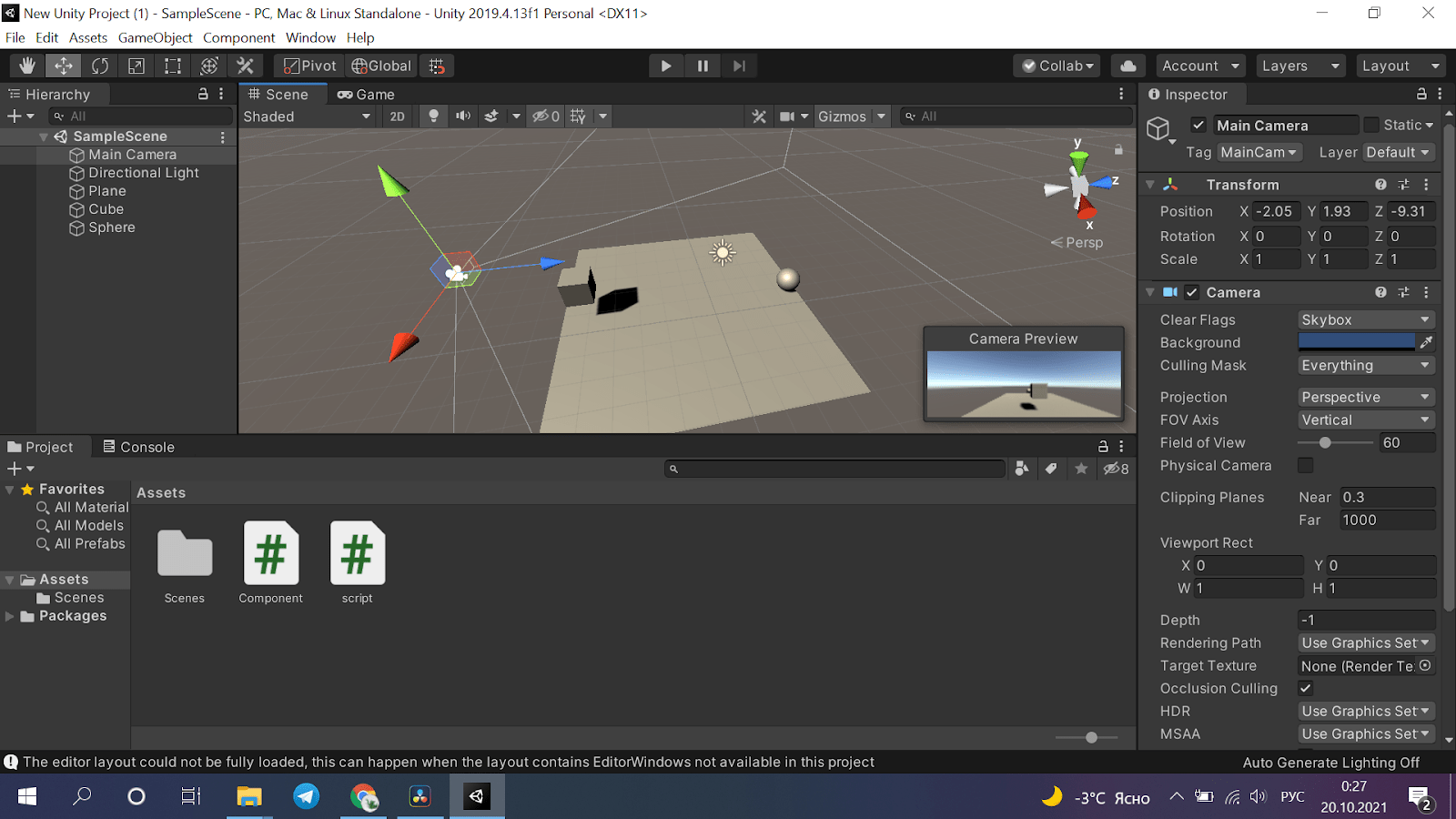
На всех объектах по умолчанию создается компонент Transform, он отвечает за положение объекта в пространстве, размер и поворот объекта.
Чтобы добавить компонент на объект, нажимаем кнопку в инспекторе Add Component.
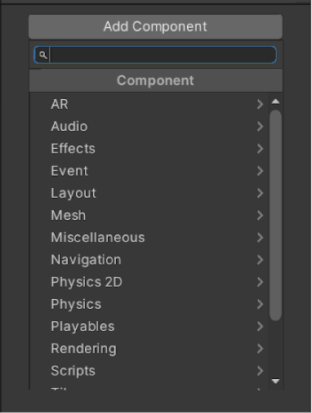
Выбираем Psychic - RigidBody.
RigidBody — физика объекта.
Создаем скрипт и открываем его.
Решим задачу: cделаем так, чтобы куб менял свою позицию на позицию сферы. Для этого объявляем переменную типа Transform.
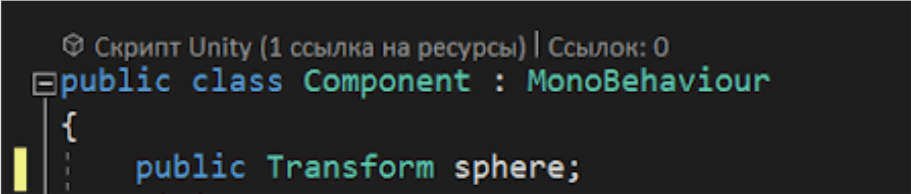
Мы будем брать позицию сферы. Далее пишем, что позицию куба меняем на позицию сферы.
transform.position — относится к кубу, так как скрипт будет на нем.

Сохраняем скрипт, перемещаем его на куб. Добавляем сферу. Запускаем и проверяем.
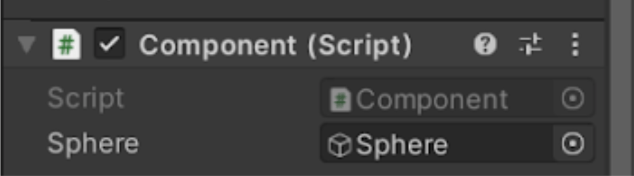
Из-за того, что на кубе и на сфере есть коллайдеры и они являются твердыми телами, при соприкосновении они будут двигаться. Чтобы этого не происходило, в коллайдере куба ставим галку напротив Is Trigger.

Если бы мы объявили сферу как GameObject к position, мы бы уже не смогли обратиться так просто, пришлось бы писать:

GetComponent<>() — обращение к компоненту объекта. C помощью него мы можем обратится к любому компоненту, который есть на объекте, указав в треугольных скобках название компонента.
Теперь поработаем с физикой. Объявляем переменную RigidBody rb. В старте rb назначаем компонент. При нажатии на пробел куб будет подниматься вверх (совершать прыжок), то есть прикладываем силу вверх. Закомментируем строку, в которой меняем позицию.
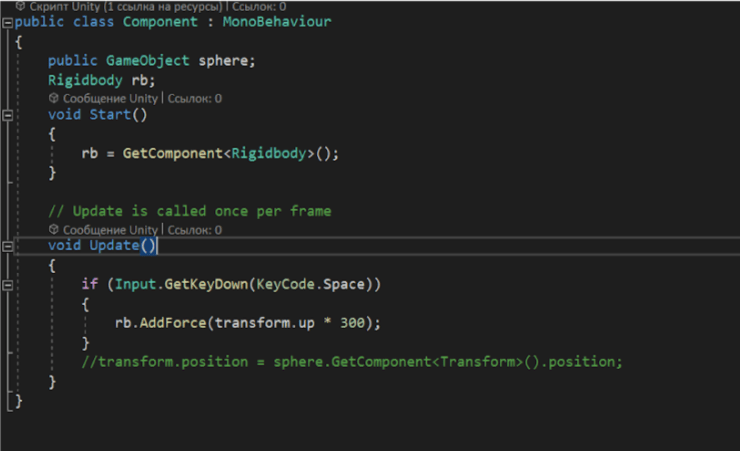
Снимаем в коллайдере куба галку напротив IsTrigger, потому что он начнет проходить сквозь границы Plane. Назначаем снова сферу, так как после смены типа нужно снова назначить объект. Запускаем и проверяем.
Если вы хотите получше изучить программу, научиться не только добавлять и отключать компоненты в Unity, но и создавать полноценные 2D- и 3D-игры, приходите на полный курс по разработке игр в школе программирования для детей "Пиксель".







